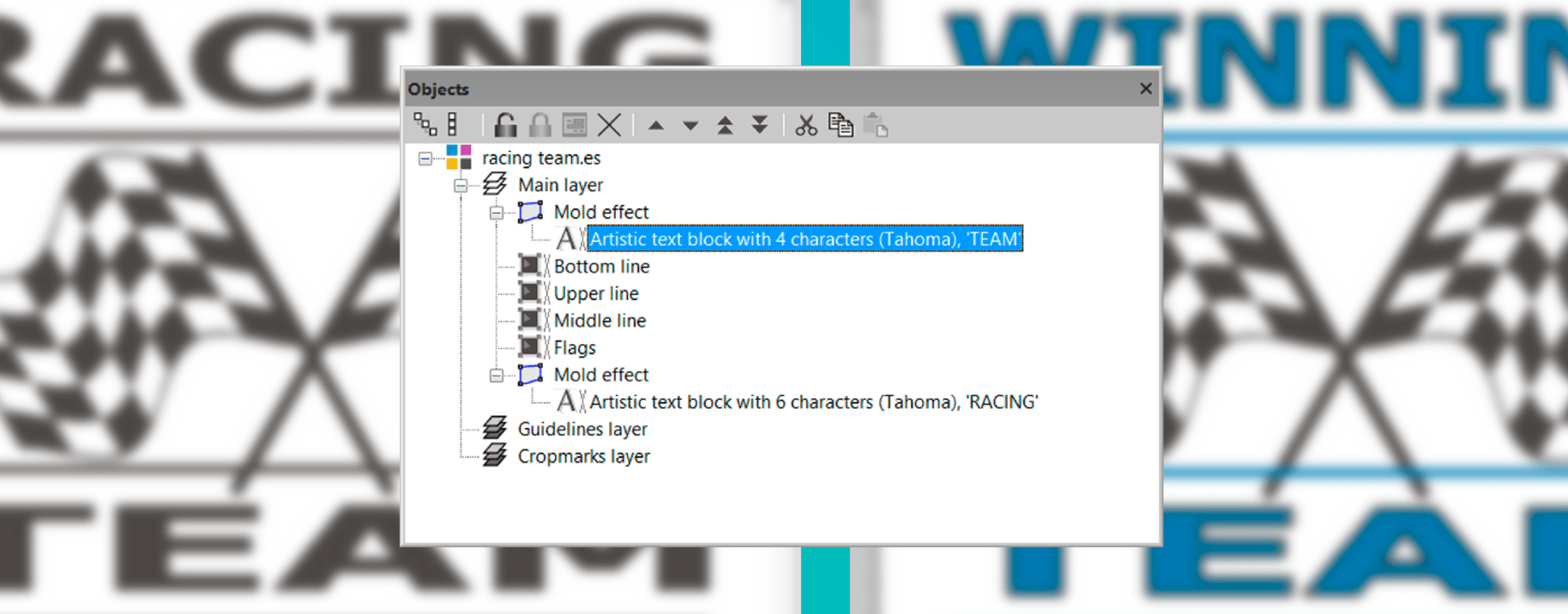EasySIGN oferece design orientado a objetos. Isso significa que cada parte do seu design é exibida e armazenada como um objeto separado, incluindo propriedades. Você pode ajustar cada objeto e voltar a cada etapa de seu projeto sem ter que recriar sua planilha. Isso economiza muito tempo e melhora a reprodutibilidade de seus projetos.
Cada planilha EasySIGN consiste em vários objetos, como texto, desenhos e imagens. Esses objetos juntos representam seu projeto. Cada objeto pode ter todo tipo de características como no caso do texto representar uma fonte e no caso do desenho uma forma. Uma grande vantagem do projeto orientado a objetos é que os blocos de construção dos vários objetos do projeto da planilha são salvos e podem ser alterados posteriormente.
Como é que isso funciona?
Isso é melhor explicado mostrando alguns dos recursos do EasySIGN objetos Cardápio.
O menu de objetos
Exibir> Barras de ferramentas> Objetos
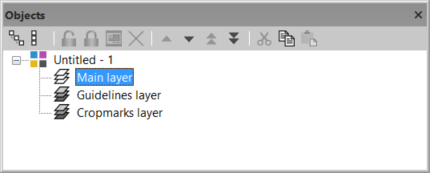
Ao iniciar uma nova planilha vazia, o objetos O menu exibirá apenas as camadas como padrão presentes em uma planilha EasySIGN. São eles: o Camada principal, Camada de diretrizes e os votos de Camada de marcas de recorte. O Camada principal é usado para colocar os objetos de design. Você também pode adicionar uma nova camada ao seu design. Por exemplo, você pode adicionar uma camada para acomodar as linhas de corte do seu projeto. O padrão Camada de diretrizes é usado para exibir as diretrizes e o Camada de marcas de recorte para exibir as marcas de corte. Leia mais sobre como colocar marcas de corte em nosso Dica e truque Marcas de corte de alinhamento.
Mais valor agregado do objetos O menu é exibido quando você abre uma planilha EasySIGN que contém um desenho.
Folha de trabalho de exemplo
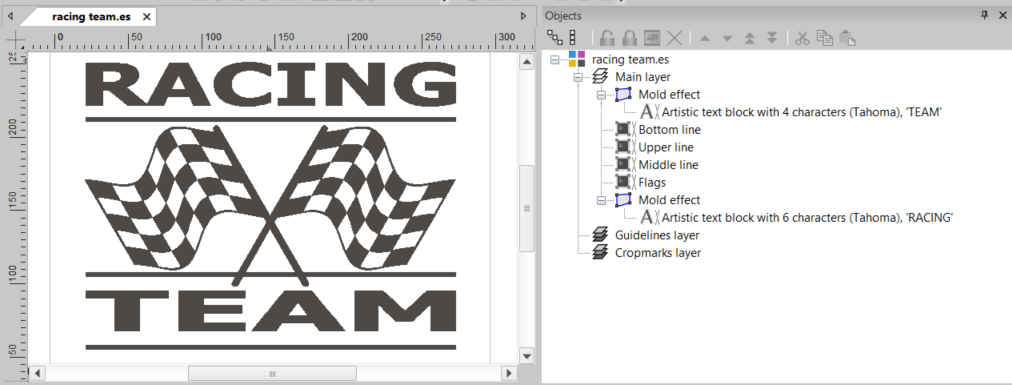
No objetos menu você pode ver os vários objetos desta planilha. O design existe em duas linhas de texto. Ambas as linhas de texto contêm o efeito de molde. Este efeito é usado para dimensionar o texto para caber no desenho. Além disso, o design tem 4 curvas pretas na linha superior, linha média, linha inferior e bandeiras. Queremos mudar o texto “Racing Team” para “Winning Team”. Para isso, selecionamos o texto "Corrida" no objetos menu e pressione o botão “Abrir o objeto selecionado” para abrir o objeto.
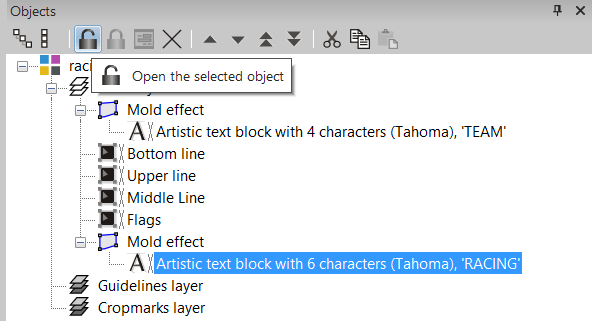
Depois de abrir o objeto Racing, abrimos o editor de texto EasySIGN para alterar o texto de corrida para vitória. Quando o texto é alterado, simplesmente pressionamos o botão “Fechar o objeto selecionado” e automaticamente o texto será alterado e o efeito Molde será automaticamente aplicado.
Também alteraremos a cor das linhas superior, intermediária e inferior para res, bem como a cor de preenchimento do texto. O design agora é o seguinte:
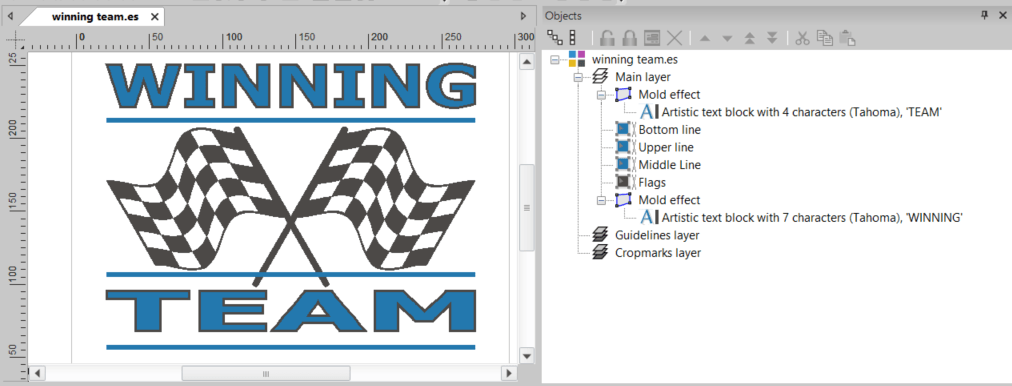
Exibição de linhas e cores de preenchimento
No objetos menu as cores de preenchimento das linhas foram alteradas, assim como as cores de linha e preenchimento do texto. A cor de preenchimento do texto é azul e a cor da linha do texto é preta. Ambos são exibidos no objetos menu.
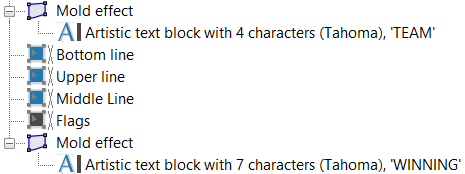
Objetos em movimento
Você pode mover, cortar, copiar e colar objetos no objetos menu usando os botões na parte superior do menu. Portanto, podemos mover a linha de fundo sob a linha do meio.
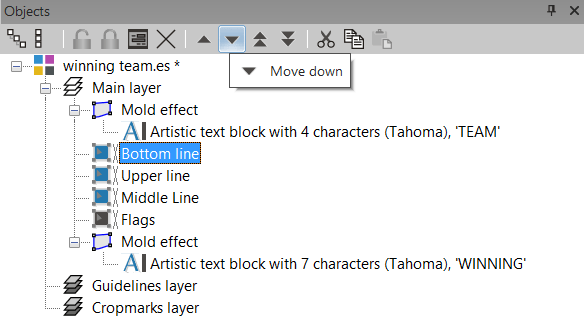
Você também pode arrastar o objeto selecionado e soltá-lo na posição preferida manualmente.
Alterando Propriedades
Você pode acessar as propriedades de cada objeto selecionando o objeto e pressionando o botão “Mostrar propriedades” na parte superior do objetos menu.
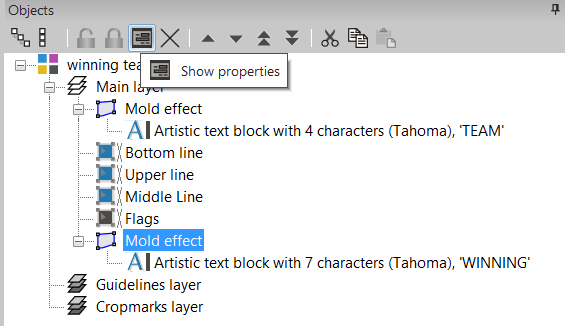
Isso abrirá o menu de propriedades do objeto selecionado. Portanto, no caso de ser um efeito, o menu de efeito selecionado será aberto automaticamente, as configurações serão exibidas e também podem ser alteradas imediatamente.
A objetos menu oferece uma ampla coleção de recursos para personalizar rapidamente suas planilhas de produção.